В нашем современном мире, полном впечатлений и огромного количества информации, возникает потребность сохранить важные моменты, которые можно в будущем использовать для различных нужд. Захватывающий момент на экране вашего смартфона может быть не только памятным, но и полезным – для деловых целей, обмена в социальных сетях или просто для собственного архива.
Вы когда-нибудь задумывались о том, что виртуальный мир, предоставляемый вашим телефоном ZTE Blade A51, может быть запечатлён и сохранён для последующего использования? Конечно, это вполне возможно и доступно даже для непрофессиональных пользователей.
Независимо от того, в руках ли у вас новенький смартфон или вы дружите с ним уже не первый год, мы подготовили для вас пошаговую инструкцию, как сохранить моментальные снимки с экрана вашего телефона ZTE Blade A51. Наши подробные рекомендации помогут вам освоить этот маленький, но очень полезный навык. Давайте начнем и уже сегодня вы сможете делать скриншоты на своем устройстве без всяких проблем!
Используйте кнопки громкости и питания
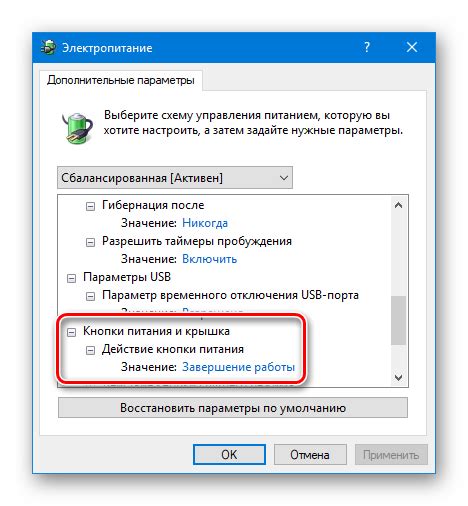
В данном разделе мы рассмотрим способ создания изображения экрана вашего устройства, используя комбинацию кнопок громкости и питания. Этот метод позволяет запечатлеть интересующую вас информацию на экране вашего смартфона ZTE Blade A51 без необходимости загружать дополнительное приложение.
Для создания скриншота с помощью кнопок громкости и питания:
шаг 1: Найдите на устройстве две кнопки - кнопку громкости и кнопку питания.
шаг 2: Выберите экран, который хотите запечатлеть, и убедитесь, что настройки отображаются в нужном виде.
шаг 3: Одновременно нажмите и удерживайте кнопку громкости вниз и кнопку питания до тех пор, пока не услышите звукфотографии или не увидите уведомление о создании скриншота на экране.
шаг 4: После того как скриншот будет создан, вы можете найти его в галерее устройства или уведомлениях, в зависимости от версии операционной системы на вашем телефоне.
Используя описанный выше метод, вы сможете легко запечатлеть интересную информацию с экрана вашего ZTE Blade A51, не прибегая к дополнительным приложениям или сложным настройкам. Это удобный способ делать скриншоты, который доступен на вашем устройстве.
Используйте жесты экрана
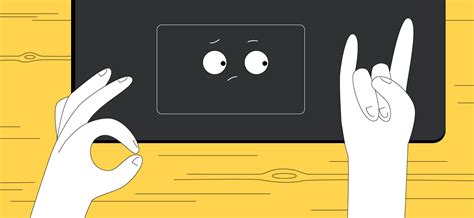
Жесты экрана позволяют вам делать скриншоты свободно и без лишних действий. Например, вы можете использовать двойное нажатие двумя пальцами для сохранения изображения с экрана. Этот практичный жест позволяет быстро делать скриншоты и сосредоточиться на важном.
Кроме двойного нажатия, вы также можете использовать жест свайпа по экрану. Просто проведите три пальца по горизонтальной или вертикальной оси, чтобы сделать скриншот. Этот способ особенно удобен, когда вам нужно зафиксировать скроллируемую или расширенную информацию на экране.
Зте Блэйд А51 предлагает вам выбор и настройку этих жестов экрана, чтобы адаптировать устройство под ваши потребности. Вы можете изменить жесты в разделе "Настройки" смартфона и настроить их на свое усмотрение. Таким образом, вы получаете не только отличные снимки экрана, но и возможность управлять своим устройством более эффективно.
Вопрос-ответ

Могу ли я использовать другие методы для создания скриншота на телефоне ZTE Blade A51?
Да, помимо комбинации кнопок, описанной выше, вы также можете воспользоваться жестами на телефоне ZTE Blade A51 для создания скриншота. Для этого откройте экран или приложение, с которого вы хотите сделать скриншот, и проведите три пальца по экрану телефона от верхней краевой области до нижней. Устройство сделает звуковой сигнал и создаст скриншот.
Могу ли я редактировать сделанный скриншот на телефоне ZTE Blade A51?
Да, вы можете редактировать сделанный скриншот на телефоне ZTE Blade A51. После создания скриншота, откройте его в галерее и нажмите на кнопку "Редактировать". Вам предоставляются различные инструменты и функции для редактирования скриншота, такие как обрезка, маркеры, текст и другие.
Где могут храниться сделанные скриншоты на телефоне ZTE Blade A51?
Сделанные скриншоты на телефоне ZTE Blade A51 хранятся в специальной папке в галерее под названием "Скриншоты". Чтобы найти их, откройте галерею, прокрутите список альбомов до папки "Скриншоты" и откройте ее. Все ваши сделанные скриншоты будут там.
Могу ли я делать скриншоты экрана заблокированного телефона ZTE Blade A51?
Да, вы можете делать скриншоты экрана даже на заблокированном телефоне ZTE Blade A51. Для этого вам необходимо нажать и удерживать одновременно кнопку включения/блокировки и кнопку снижения громкости, как описано в первом ответе. Это позволит вам сделать скриншот экрана заблокированного телефона.



